iPhone を毎日使用する中で、大量の写真が蓄積されることがありますが、これによりストレージ容量が占有されるだけでなく、デバイスの動作が遅くなる場合もあります。スペースを解放してデバイスのパフォーマンスを向上させるには、iPhone から写真を削除してスペースを増やす必要があります。
ただし、それらを 1 つずつ削除すると、非常に時間がかかります。ただし、写真を一括削除すると、プロセスが大幅に簡素化されます。スクロールを続けて、iPhone から写真を一括削除する方法を学びましょう。
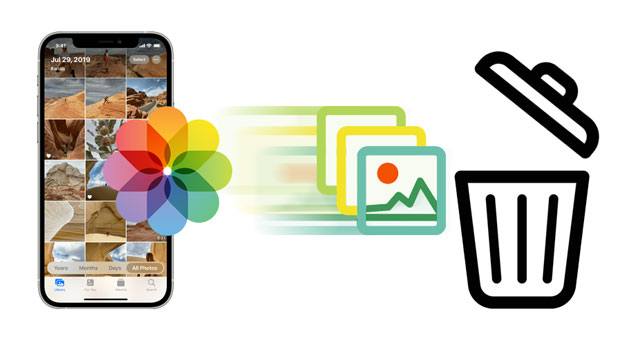
iPhone の写真を一括削除する最も簡単で簡単な方法は、内蔵の写真アプリを使用することです。写真アプリを開き、削除したい写真を選択して、削除ボタンをタップするだけです。
iPhoneの写真アプリを使用してiPhoneから写真を一括削除する方法は次のとおりです。
ステップ 1. iPhone で写真アプリを開きます。
ステップ2.「ライブラリ」タブで「すべての写真」をタップし、「選択」をタップします。

ステップ 3. 複数の写真を選択するには、写真を個別にタップするか、複数の写真上で指をスライドさせて一度にさらに選択します。
ステップ 4. ゴミ箱アイコンをタップし、選択したアイテムの削除を確認します。

ステップ 5. iPhone から写真を完全に削除するには、「写真」>「アルバム」>「最近削除した項目」に移動します。

ステップ6. 削除したい特定の写真またはビデオを選択し、「削除」をタップします。アルバム内のすべての項目を削除するには、「すべて削除」をタップします。

Coolmuster iOS Assistant (iPhoneデータ移行)は、 Mac OS またはWindowsコンピュータから直接 iPhone の写真を追加、編集、削除する場合に便利な万能の iPhone データ マネージャーです。これを使えば、気に入らない写真をすべて iPhone から一度に削除できます。さらに、 iPhone の写真をコンピュータに転送してバックアップし、内部ストレージを解放することもできます。
Coolmuster iOS Assistant (iPhoneデータ移行)は何ができるのですか?
この iPhone フォト マネージャーをコンピューターにダウンロードしてください。
iOSアシスタントを使用して iPhone から写真を一括削除するにはどうすればよいですか?
01ソフトウェアをコンピュータにダウンロード、インストールし、起動します。ライトニングケーブルを介して iPhone を同じコンピュータに接続し、プロンプトが表示されたら iPhone の「信頼」をクリックします。

02プログラムが iPhone を検出すると、スキャンされたすべてのデータがメインインターフェイスに表示され、カテゴリに従って並べ替えられます。

03左側のサイドバーから「写真」ボタンをクリックし、削除する写真を選択し、画面上部の「削除」アイコンをタップします。これにより、不要な写真がすべて iPhone から削除されます。

ビデオチュートリアル:
iCloud.com は、iPhone の写真をオンラインで管理する方法を提供します。 iCloud 写真ライブラリを有効にしている場合、Web ブラウザから iCloud アカウントにログインすると、 iCloud に保存されている写真を表示および削除できます。
iCloud.com経由でiPhoneから写真を一括削除する方法は次のとおりです。
ステップ 1. コンピュータまたは iPhone ブラウザからiCloud.comにアクセスします。
ステップ 2. Apple ID とパスワードを使用して iCloud アカウントにログインします。
ステップ3. メインインターフェースで「写真」アイコンをクリックしてiCloud写真に入ります。

ステップ 4. 削除したい写真を選択します。 「Shift」キー( Windows )または「Command」キー( Mac )を押しながら複数の写真を選択できます。
ステップ5. 選択後、右上隅のゴミ箱アイコンをクリックして削除を確認します。

Windows 10/11 PC を使用している場合は、 iPhone を PC に接続した後、ファイル エクスプローラーを介して iPhone 上の写真にアクセスして削除できます。
Windows 10/11でファイルエクスプローラーを使用してiPhoneから写真を一括で素早く削除する方法は次のとおりです。
ステップ 1. USB ケーブルを使用して iPhone をWindowsコンピュータに接続します。
ステップ 2. 「この PC」または「ファイル エクスプローラー」を開き、「デバイスとドライブ」で iPhone を見つけてクリックします。
ステップ 3. 「内部ストレージ」>「DCIM」フォルダに移動して、iPhone に保存されている写真フォルダを確認します。
ステップ 4. 「Ctrl」キーを押したまま、削除したい写真をクリックして選択します。 iPad/iPhone からすべての写真を削除したい場合は、「Ctrl + A」を押してすべての写真を選択します。
ステップ 5. 選択した写真を右クリックし、「削除」を選択して操作を完了します。

Macを使用している場合は、 Mac上で iPhone から直接写真を削除できる Image Capture という組み込みアプリがあります。このアプリを使用すると、iPhone からMacに写真を転送することもできます。
Image Capture を使用して iPhone から写真を一括削除する方法は次のとおりです。
ステップ1. iPhoneをMacに接続し、メッセージが表示されたらiPhoneの「信頼」をタップします。
ステップ 2. Macで Image Capture を開きます。
ステップ 3. 削除したい写真を選択します。すべての写真を選択するには、「Command + A」を押します。
ステップ 4. 画像キャプチャ アプリの下部にある円形のアイコンをクリックし、削除を確認します。

iPhone には、写真の一括削除などのコマンドを自動的に作成できるショートカット アプリケーションがあります。ちなみに、ギャラリー アプリのショートカットがない場合は、ショートカット アプリで作成できます。ショートカットを使用して iPhone から写真を一括削除するには、次の手順を実行します。
ステップ 1. ショートカット アプリケーションを起動します。 「ギャラリー」オプションを選択し、「写真を消去」オプションをクリックします。
ステップ 2. ショートカット アプリで [マイ ショートカット] オプションを選択し、削除する写真を選択します。[アルバム] オプションを選択した後、アルバムから写真を選択できます。
ステップ 3. 「追加」をクリックし、「削除」をクリックして写真を削除します。
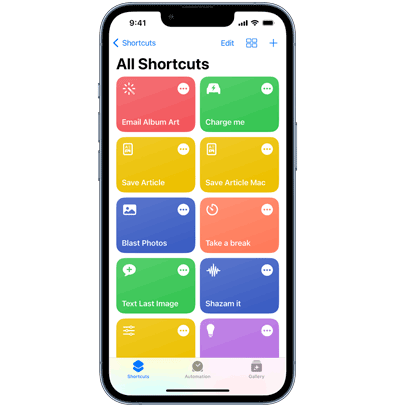
iPhoneから写真を一括削除する方法は以上です。 iPhone から写真を一括削除する方法はいくつかありますが、 Coolmuster iOS Assistant (iPhoneデータ移行)を強くお勧めします。速くて使いやすいだけでなく、iPhone 上の他の種類のデータも簡単に管理できます。 iOSユーザーにとっては非常に貴重なツールです。
関連記事:
[ステップバイステップガイド] iPhoneの写真をコンピュータから素早く削除する方法?
Androidフォンから写真を簡単に削除する方法?上位 5 つのメソッド





